STEP7 WINCC 安装问题汇总
西门子S软件安装出错处理大全

西门子S7-200软件安装出错处理大全每天解答学员问题中,好多学员经常都会问到西门子S7-200编程软件的安装以及软件安装出错的问题,因此收集了这些最常见的问题,以及对应的解决方法,希望对大家有所帮助!1、s7-200的编程软件step 7 MicroWIN安装好后发现是英文版的,如下图,我要卸载掉再安装中文版的吗解决方法:s7-200的编程软件step 7 MicroWIN安装好后默认界面就是英文版的,不需要卸载再安装中文版的,可以在软件菜单的Tools,下拉菜单中找到Options,在打开的对话框中找到General,把里面的English改成Chinese,再点击OK就可以了,再次打开软件就是中文版的界面了。
2、STEP 7-Micro/WIN 的安装过程因为意外中止,造成不能卸载,也不能再次安装,出现这样的提示:1. Searching local drives for valid install;2. Unable to locate a valid executable for update,you must select the directory where your previous version of Micro/WIN or Micro/DOS is located; Micro/WIN or Micro/DOS directory Path; unable to locate a valid executable for update, or current version already installed. Installation aborted. 错误提示如下图,这种情况应该如何处理解决方法:1、先删除C盘安装文件夹,默认路径:C:\ProgramFiles\Siemens\。
2、点击“开始”,在搜索框输入 regedit,搜索到后双击打开注册表编辑器。
3、打开 HKEY_LOCAL_MACHINE\ Software\ Microsoft\ Windows\ CurrentVersion\ Uninstall4、选中Uninstall,在下拉文件夹中一个个往下看键值文件夹,选中每个文件夹看右边的描述信息,如果看到有“西门子200”、“200”、“STEP 7-Micro/WIN”相关字样的,则把相应的键值文件夹删除掉。
STEP7和WINCC安装问题PLC资料

选择: No, Transfer license keys later
5 恢复Windows 2000 默认语言为"中文(中国)"
6 安装 Step7 v5.3 和Graph v5.3授权
将"\Step7 v5.3+graph5.3授权"目录拷贝到硬盘
7. STEP7与Windows操作系统的兼容性
如下表列出了各个版本的STEP7软件与Windows操作系统的兼容情况:
STEP7版本 Win95 Win98 Win ME WinNT 4.0+SP3 Win2000 Professional WinXP Professional 2) IE浏览器版本
Internet Explorer
所有的操作系统都必须使用MS Internet Explorer 6.0 (或更高版本)
。
用户权限
关于STEP 7 V5.3 incl.SP2的用户权限,请遵守下列内容:
2) 不支持Windows XP家庭版,目前多数PC机随机安装的都是Windows XP Home Edition. ;
3) 需要使用Windows 98 SE (Second Edition第二版);
4) 需要使用Windows NT 4.0带SP6a补丁的操作系统;
5) 操作系统至少是Windows 2000 + SP1补丁;
S7-GRAPH v5.3 (Graph 7 )
S7-PLCSIM v5.3 (PLC仿真)
Aotomation License Manager v1.1
Step_7_v5.4_安装错误解决方法
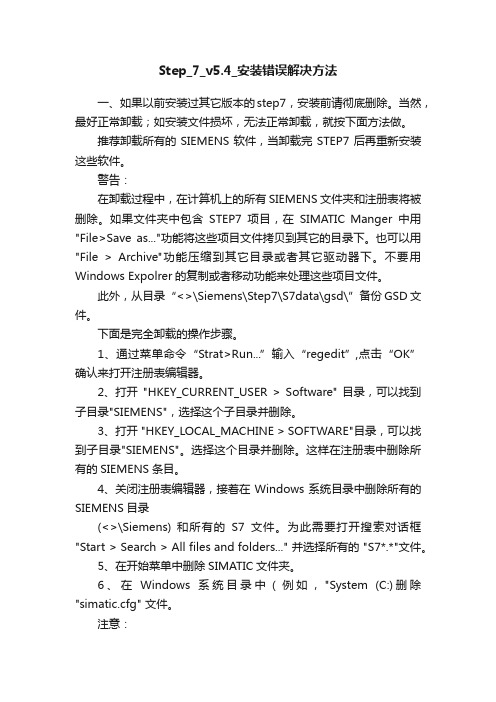
Step_7_v5.4_安装错误解决方法一、如果以前安装过其它版本的step7,安装前请彻底删除。
当然,最好正常卸载;如安装文件损坏,无法正常卸载,就按下面方法做。
推荐卸载所有的SIEMENS软件,当卸载完STEP7后再重新安装这些软件。
警告:在卸载过程中,在计算机上的所有SIEMENS文件夹和注册表将被删除。
如果文件夹中包含STEP7项目,在SIMATIC Manger中用"File>Save as..."功能将这些项目文件拷贝到其它的目录下。
也可以用"File > Archive"功能压缩到其它目录或者其它驱动器下。
不要用Windows Expolrer的复制或者移动功能来处理这些项目文件。
此外,从目录“<>\Siemens\Step7\S7data\gsd\”备份GSD文件。
下面是完全卸载的操作步骤。
1、通过菜单命令“Strat>Run...”输入“regedit”,点击“OK”确认来打开注册表编辑器。
2、打开"HKEY_CURRENT_USER > Software" 目录,可以找到子目录"SIEMENS",选择这个子目录并删除。
3、打开 "HKEY_LOCAL_MACHINE > SOFTWARE"目录,可以找到子目录"SIEMENS"。
选择这个目录并删除。
这样在注册表中删除所有的SIEMENS条目。
4、关闭注册表编辑器,接着在Windows系统目录中删除所有的SIEMENS目录(<>\Siemens) 和所有的S7文件。
为此需要打开搜索对话框"Start > Search > All files and folders..." 并选择所有的 "S7*.*"文件。
WinCC 问题
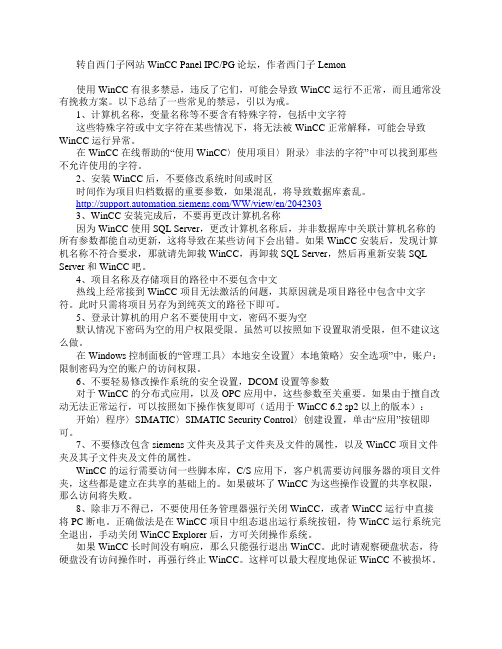
转自西门子网站WinCC Panel IPC/PG论坛,作者西门子Lemon使用 WinCC 有很多禁忌,违反了它们,可能会导致 WinCC 运行不正常,而且通常没有挽救方案。
以下总结了一些常见的禁忌,引以为戒。
1、计算机名称,变量名称等不要含有特殊字符,包括中文字符这些特殊字符或中文字符在某些情况下,将无法被 WinCC 正常解释,可能会导致WinCC 运行异常。
在 WinCC 在线帮助的“使用 WinCC〉使用项目〉附录〉非法的字符”中可以找到那些不允许使用的字符。
2、安装 WinCC 后,不要修改系统时间或时区时间作为项目归档数据的重要参数,如果混乱,将导致数据库紊乱。
/WW/view/en/20423033、WinCC 安装完成后,不要再更改计算机名称因为 WinCC 使用 SQL Server,更改计算机名称后,并非数据库中关联计算机名称的所有参数都能自动更新,这将导致在某些访问下会出错。
如果 WinCC 安装后,发现计算机名称不符合要求,那就请先卸载 WinCC,再卸载 SQL Server,然后再重新安装 SQL Server 和 WinCC 吧。
4、项目名称及存储项目的路径中不要包含中文热线上经常接到 WinCC 项目无法激活的问题,其原因就是项目路径中包含中文字符。
此时只需将项目另存为到纯英文的路径下即可。
5、登录计算机的用户名不要使用中文,密码不要为空默认情况下密码为空的用户权限受限。
虽然可以按照如下设置取消受限,但不建议这么做。
在 Windows 控制面板的“管理工具〉本地安全设置〉本地策略〉安全选项”中,账户:限制密码为空的账户的访问权限。
6、不要轻易修改操作系统的安全设置,DCOM 设置等参数对于 WinCC 的分布式应用,以及 OPC 应用中,这些参数至关重要。
如果由于擅自改动无法正常运行,可以按照如下操作恢复即可(适用于 WinCC 6.2 sp2 以上的版本):开始〉程序〉SIMATIC〉SIMATIC Security Control〉创建设置,单击“应用”按钮即可。
wincc安装失败的原因

第一种方法今天安装SQL Server 2000遇到了个很BT的问题,提示出下:安装程序配置服务器失败。
参考服务器错误日志和C:\Windows\sqlstp.log了解更多信息。
以前进安装目录删除已安装的目录就解决了,可这次重启了五遍还是这样(我还真有耐心-_-;)去百度一下,在一个博客的评论里找到了解决办法。
第一步:去掉“以前的某个程序安装已在安装计算机上创建挂起的文件操作”的提示(否则你需要重启机器的)打开注册表编辑器,在HKEY_LOCAL_MACHINE\SYSTEM\CurrentControlSet\ Control\Session Manager中找到PendingFileRenameOperations项目,并删除它。
这样就可以清除安装暂挂项目。
第二步:启动安装程序,不同的是,安装的时候选择“高级选项”,并点选“重建注册表项”,然后继续安装,目录继续指定上次安装的目录,这样安装就成功啦。
第二种方法出现“配置服务器失败,请参考系统日志说明”和安装过程进度条退回如果是windows xp的系统,可以在C:\WINDOWS目录下查看sqlstp.log文件,里面有错误信息,本人曾碰到过几种情况,参考了部分网络资料,现整理如下:失败情况一:sqlstp.log文件中的错误信息:正在与服务?driver={sql server};server=ZHL;UID=sa;PWD=;database=master [Microsoft][ODBC 驱动程序管理器] 驱动程序的SQLAllocHandle on SQL_H driver={sql server};server=ZHL;UID=sa;PWD=;database=master [Microsoft][ODBC 驱动程序管理器] 驱动程序的SQLAllocHandle on SQL_H driver={sql server};server=ZHL;UID=sa;PWD=;database=master [Microsoft][ODBC 驱动程序管理器] 驱动程序的SQLAllocHandle on SQL_H SQL Server 配置?#######################13:40:06 Process Exit Code: (-1)13:40:09 安装程序配置服务器失败。
西门子触摸屏安装常见错误问题汇总
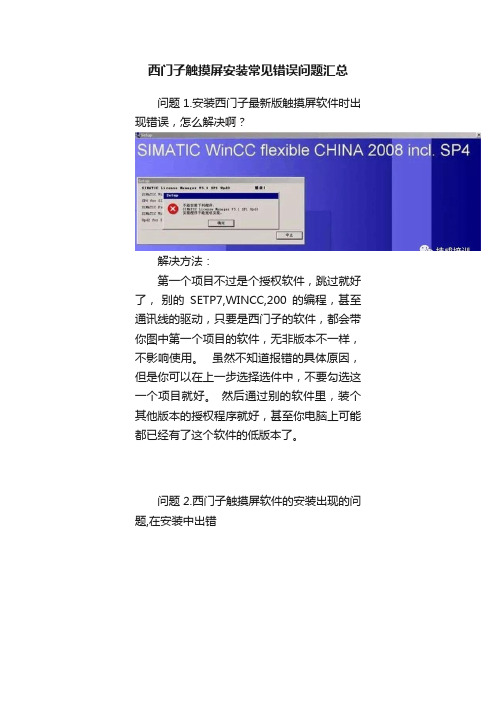
西门子触摸屏安装常见错误问题汇总问题1.安装西门子最新版触摸屏软件时出现错误,怎么解决啊?解决方法:第一个项目不过是个授权软件,跳过就好了,别的SETP7,WINCC,200的编程,甚至通讯线的驱动,只要是西门子的软件,都会带你图中第一个项目的软件,无非版本不一样,不影响使用。
虽然不知道报错的具体原因,但是你可以在上一步选择选件中,不要勾选这一个项目就好。
然后通过别的软件里,装个其他版本的授权程序就好,甚至你电脑上可能都已经有了这个软件的低版本了。
问题2.西门子触摸屏软件的安装出现的问题,在安装中出错解决方法:1. 系统中已经存在SQL server 2005版本或更低版本,两者冲突了。
2. 系统可能不支持该版本软件,更换系统。
问题3. 软件安装后,目前无法用向导做下去,不过可以打开以前的项目程序。
我是在网上下的2008SP2的版本。
我想问下这个安装的问题出在哪里?以及怎样真确安装?解决方法:出现的代码是未能找到文件夹;C:/DOCUMENTS AND SETTINGS / ALL USE /APPLICATION DATE /SIMENTS AG /SIMATIC WINCC FLEXIBLE 2008 / CACHES /1.3.2.0/READ/TEMPLATE -ZH-CN.TMP在创建WinCC flexible 2008的新项目时,如果出现错误提示“Could not find file 'C:\Documents and Settings\All Users\Application Data\Siemens AG\SIMATIC WinCC flexible 2008\Caches \1.3.0.0_183.1\Read\Template_zh-CN.tmp'”(找不到指定文件夹中的临时文件),这是因为用360卫士清除垃圾文件时,删除了临时文件*.tmp引起的。
将文件夹“C:\Documents and Settings \All Users \Application Data \Siemens AG \SIMATIC WinCC flexible 2008”删除,然后重新创建Wincc flexible 的项目。
STEP7 WINCC 安装问题汇总
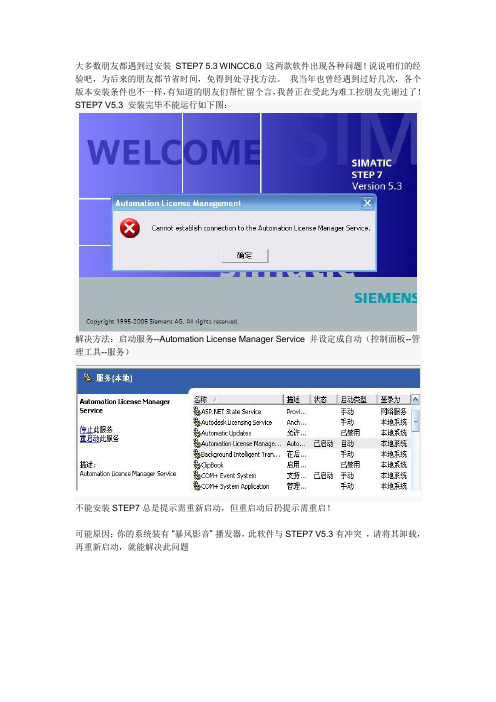
大多数朋友都遇到过安装STEP7 5.3 WINCC6.0 这两款软件出现各种问题!说说咱们的经验吧,为后来的朋友都节省时间,免得到处寻找方法。
我当年也曾经遇到过好几次,各个版本安装条件也不一样,有知道的朋友们帮忙留个言,我替正在受此为难工控朋友先谢过了!STEP7 V5.3 安装完毕不能运行如下图:解决方法:启动服务--Automation License Manager Service 并设定成自动(控制面板--管理工具--服务)不能安装STEP7 总是提示需重新启动,但重启动后扔提示需重启!可能原因:你的系统装有“暴风影音”播发器,此软件与STEP7 V5.3有冲突,请将其卸载,再重新启动,就能解决此问题错误描述:<br><br>您需要具备使用STEP 7软件的有效许可证密钥。
但无法找到此许可证密钥。
<br><br>如如何纠正或避免错误:从安装CD重新安装自动化许可证管理器。
Step7 v5.3安装步骤相信有很多人都知道了,但是为了满足大部分入门者的要求,转一份贴子Step7 v5.3 Professional 安装步骤1 安装Windows 2000 SP42 安装 IE6\IE6b2800\ie6setup.exe3 设置 Windows 2000 默认语言为"英语(美国)"控制面板->区域选择->设置默认值, 选择"英语(美国)"4 安装Step7 v5.3\ STEP7_PROFESSIONAL_2004\Setup.exe注: 源文件的路径不能有汉字, 否则Setup.exe不能执行选择: Step7 v5.3S7-SCL v5.3S7-GRAPH v5.3 (Graph 7 )S7-PLCSIM v5.3 (PLC仿真)Aotomation License Manager v1.1选择语言:English提示: Transfer License KeysYes, Transfer should take place during installationNo, Transfer license keys later选择: No, Transfer license keys later5 恢复Windows 2000 默认语言为"中文(中国)"6 安装 Step7 v5.3 和Graph v5.3授权将"\Step7 v5.3+graph5.3授权"目录拷贝到硬盘执行STEP7V53key.exe安装 Step7 v5.3授权A1710453执行s7graph53.exe安装Graph v5.3授权A1S7GR53注: 我并没有先装Step7 v52有些朋友将WIN2000的"当前用户的设置/您的区域设置"设为英语,这是没有用的,应将"系统的语言设置/设置默认值"设为英语才有效7. STEP7与Windows操作系统的兼容性如下表列出了各个版本的STEP7软件与Windows操作系统的兼容情况:STEP7版本 Win95 Win98 Win ME WinNT 4.0+SP3 Win2000 Professional WinXP Professional 2) IE浏览器版本V 3.1 X - - - - - -V 3.2 X - - X - - -V 4.01 X - - X - - -V 4.02 X - - X - - -4.02.5以上版本 X X - X - - -V 5.0包括SP补丁 X X - X - - >=4.01V 5.1 X X - X - - >=4.01V 5.1包括SP补丁 X X X X X1) - >=4.01V 5.2 X X3) X X4) X5) X >=5.0V5.3 - - - - X6) X7) >=6.0X 表示相互兼容, - 代表相互之间不兼容1) 必须使用带SP补丁的STEP7安装光盘,V 5.1 SP2以上版本需要使用Win2000 SP2操作系统;2) 不支持Windows XP家庭版,目前多数PC机随机安装的都是Windows XP Home Edition. ;3) 需要使用Windows 98 SE (Second Edition第二版);4) 需要使用Windows NT 4.0带SP6a补丁的操作系统;5) 操作系统至少是Windows 2000 + SP1补丁;6)操作系统至少是Windows 2000 + SP3补丁;7) 操作系统至少是Windows XP专业版 + SP1补丁; 8) 8) Windows操作系统都为英文版本和英文字符集;论坛上很多人受西门子软件安装需重新启动机器,然而启动机器后又提示重新启动机器,然而反复重新启动仍然出现这样的提示,导致软件不能安装。
STEP7和WinCC的安装方法
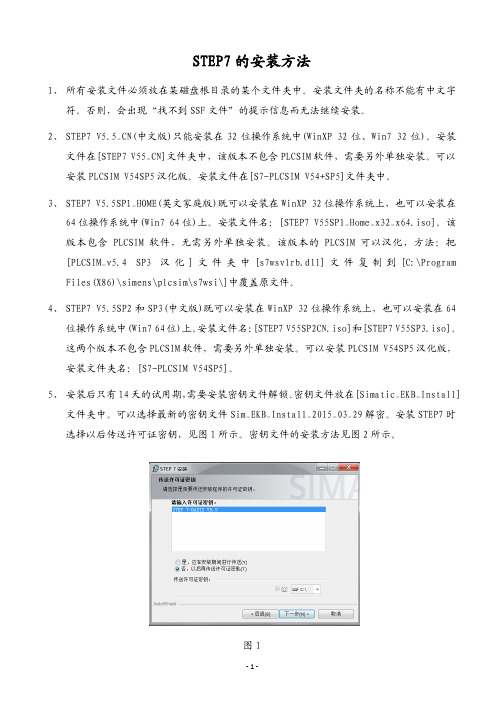
STEP7的安装方法1、所有安装文件必须放在某磁盘根目录的某个文件夹中。
安装文件夹的名称不能有中文字符。
否则,会出现“找不到SSF文件”的提示信息而无法继续安装。
2、STEP7 V5.5_CN(中文版)只能安装在32位操作系统中(WinXP 32位、Win7 32位)。
安装文件在[STEP7 V55_CN]文件夹中,该版本不包含PLCSIM软件,需要另外单独安装。
可以安装PLCSIM V54SP5汉化版。
安装文件在[S7-PLCSIM V54+SP5]文件夹中。
3、STEP7 V5.5SP1_HOME(英文家庭版)既可以安装在WinXP 32位操作系统上,也可以安装在64位操作系统中(Win7 64位)上。
安装文件名:[STEP7 V55SP1_Home_x32_x64.iso]。
该版本包含PLCSIM软件,无需另外单独安装。
该版本的PLCSIM可以汉化,方法:把[PLCSIM_v5.4 SP3汉化]文件夹中[s7wsvlrb.dll]文件复制到[C:\Program Files(X86)\simens\plcsim\s7wsi\]中覆盖原文件。
4、STEP7 V5.5SP2和SP3(中文版)既可以安装在WinXP 32位操作系统上,也可以安装在64位操作系统中(Win7 64位)上。
安装文件名:[STEP7 V55SP2CN.iso]和[STEP7 V55SP3.iso]。
这两个版本不包含PLCSIM软件,需要另外单独安装。
可以安装PLCSIM V54SP5汉化版,安装文件夹名:[S7-PLCSIM V54SP5]。
5、安装后只有14天的试用期,需要安装密钥文件解锁。
密钥文件放在[Simatic_EKB_Install]文件夹中。
可以选择最新的密钥文件Sim_EKB_Install_2015_03_29解密。
安装STEP7时选择以后传送许可证密钥,见图1所示。
密钥文件的安装方法见图2所示。
图1图26、 安装前和安装过程中要求重启计算机,可以运行“regedit”打开注册表编辑器。
STEP7-MicroWINSMART软件常见问题

STEP7-MicroWINSMART软件常见问题一、S7-200 SMART安装中止或者报告DLL函数调用失败如图1所示:图1 安装报错1.用管理员权限的账号登录。
2.2. 点击电脑开始,输入'regedit'打开注册表。
如下图所示:按回车后打开注册列表编辑器,如下图所示3.3. 找到下面的路径的文件(如果有的话):HKEY_LOCAL_MACHINE\SOFTWARE\Microsoft\Windows\CurrenF2182C26BB6D}。
4. 在右边的图框内双击'UninstallString。
5.复制数值数据里的内容,如下图所示。
图5 数值数据6. 点击电脑开始,粘贴之前复制的内容然后回车,如下图所示。
7. 系统会弹出如下提示对话框,点击确定。
8. 找到以下路径,重复4-7的步骤。
HKEY_LOCAL_MACHINE\SOFTWARE\Microsoft\Windows\CurrenF2182C26BB6D}HKEY_LOCAL_MACHINE\SOFTWARE\Microsoft\Windows\Cu rrentVersion\Uninstall\InstallShield_{C1081F1C-BDFA-4F65-BE40-931C2917EC9F}9. 确保STEP 7-Micro/WIN SMART的安装目录已经被彻底删除。
注意:上面的注册表的文件夹并不一定全部都有,对可以找到的文件进行相应的操作,没有的文件,不需要理会就可以了。
对于WIN7 64位的操作系统,相应的注册表的路径如下:HKEY_LOCAL_MACHINE\SOFTWARE\Wow6432Node\Micros oft\Windows\CurrentVersion\Uninstall\InstallShield_{2C62E69E-D92D-4888-9F01-A3E9A9FEB1A5}HKEY_LOCAL_MACHINE\SOFTWARE\Wow6432Node\Micros oft\Windows\CurrentVersion\Uninstall\InstallShield_{6BA8BB2D -F711-43F9-A5D1-F2182C26BB6D}HKEY_LOCAL_MACHINE\SOFTWARE\Wow6432Node\Micros oft\Windows\CurrentVersion\Uninstall\InstallShield_{C1081F1C-BDFA-4F65-BE40-931C2917EC9F}二、安装STEP 7-MicroWIN SMART V2.2版本软件报错,如下图所示:1. 用管理员权限的账号登录。
STEP-7和WINCC安装步骤
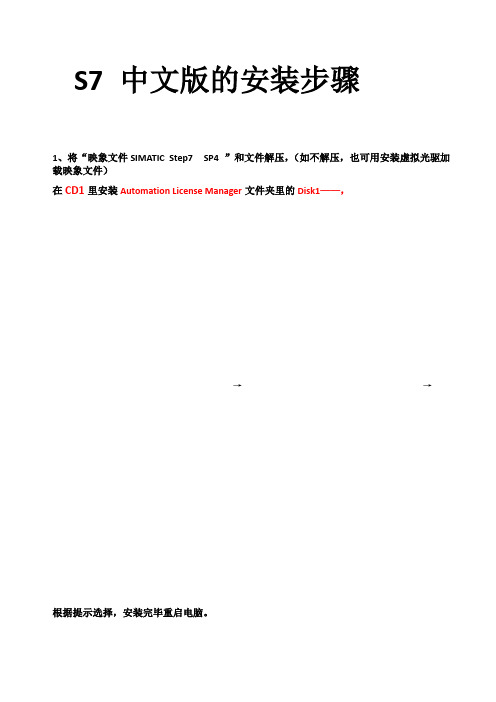
S7 中文版的安装步骤1、将“映象文件SIMATIC Step7 SP4 ”和文件解压,(如不解压,也可用安装虚拟光驱加载映象文件)在CD1里安装Automation License Manager文件夹里的Disk1——,→→根据提示选择,安装完毕重启电脑。
2、在CD1里找STEP7文件夹,选择点击安装,根据步骤提示往下安装,重启电脑。
→→→↓↓↓↓↓↓↓点击确定选择关闭↓重启电脑3、找到PLCSIM文件,安装防真软件。
→→↓↓↓↓↓↓4、找到授权文件夹,安装授权,再重启电脑,安装完毕。
→选择安装所有授权提示:(1)如果安装过程中提示未找到SSF文件,需确保你的安装路径中是否含有中文字符。
打开控制面板将区域语言更改为英语。
(2)如果电脑老是提示重启,不断重启后还是无法安装,则需进入注册表修改。
开始→运行→regedit,,打开注册表,在注册表内“HKEY_LOCAL_MACHINE\System\CurrentControlSet\Control\Session Manager\ ”中删除注册表值“PendingFileRenameOperations”不要重新启动,继续安装软件。
(3)如果安装过程中,系统提示无法满足安装条件,查看电脑操作系统是否是专业版的WINDOWS XP系统。
在CD1里找文件夹,安装DotNetFramework.WiNCC 安装步骤1 安装SQL2000数据库。
先选择文件夹SQL2000里的。
点击运行程序。
根据提示,安装完成后,重启电脑。
↓↓安装完后,重启电脑。
2 在电脑里的开始程序---控制面板里---选择“添加删除程序”---选择添/删除windows组件---选择消息队列。
3 选择文件夹里的。
根据提示,运行安装。
(为了WINCC能集成在S7 300的软件里,请选择自定义安装)如果出现提示报错,点击确定。
4 选择文件夹WinCC 里,安装授权。
如果在安装WINCC 过程中,有下面提示,则需在控制面板里先安装消息对列后,在安装文件夹。
wincc安装新问题

wincc安装新问题!作者:千山独步,2007-10-30 8:15:00 发表于:《Siemens自动化软件论坛》共有33人回复,1364次点击加为好友留言在安装完wincc6.0 sp2 之后,重启计算机时,系统会自动注销,重装过两次系统都不行,进入安全模式也自动注销,换过一张别的系统盘也不行,不知道是哪里的错误,大家帮忙来看一下!以下是对《wincc安装新问题!》的回复:共有33人回复分页: 1千山独步:引用加为好友发送留言2007-10-30 8:18:00系统盘用的是XP sp2 ,同事也用此安装盘,安装wincc之后,没出现此问题,装完step7 5.4 之后,也没问题。
youhm:引用加为好友发送留言2007-10-30 8:41:00我有一次杀毒后,userinit.exe被杀掉,结果就出现系统启动后自动注销,你可以尝试用什么方法把复制一个userinit.exe文件到系统目录,如果系统在C盘就是c:\windows\system32千山独步:引用加为好友发送留言2007-11-2 2:12:00问题还没解决呢,大家帮忙看一下吧.千山独步:引用加为好友发送留言2007-11-2 2:15:00进入注册表打开HKEY_LOCAL_MACHINE\SOFTWARE\Microsoft\Windows NT\CurrentVersion\Winl ogon,双击Userinit修改值为C:\WINDOWS\system32\userinit.exe,退出注册表。
现在注册表恢复后,伪造的userinit32.exe文件也就没用了,再进入windows\system32将其删除。
如果你不会使用注册表,也可以使用下面的修复文件,解压后双击导入注册表即可。
上网搜索了一番,找到如上面所说的答案,系统已格了五次了,没敢再去试,等待中.......zp-cool:引用加为好友发送留言2007-11-2 16:21:00wincc认系统盘,这确实很讨厌,当时我也是装了好几张盘才搞定,另外要先装STEP7,再装WINCC千山独步:引用加为好友发送留言2007-11-3 12:25:00有时候杀毒软件在作怪,作好系统后,直接装就可以了,一开始是先装的杀毒软件的.HBZYCS:引用加为好友发送留言2007-11-3 14:59:00重装系统吧Nickleen:引用加为好友发送留言2007-11-5 16:19:00不能有优化大师和爆风影音在电脑当前系统安装的啊有的话就卸了再安装wincc宋晓宇:引用加为好友发送留言2007-11-9 10:50:00to--千山独步:怎么联系你?我也有同样的问题!千山独步:引用加为好友发送留言2007-11-9 11:10:00我当时是装完系统后,没装杀毒软件的前提下,装上wincc6.0的.可能是瑞星在作怪吧.宋晓宇:引用加为好友发送留言2007-11-9 11:19:00谢谢!那装完WINCC后,还有没有再装瑞星杀毒软件?我已经格式化了3次了系统了,现在装的还有杀毒软件,不知道卸载后可不可以再装wincc?请指教!不胜感激!千山独步:引用加为好友发送留言2007-11-11 18:01:00TO:宋晓宇当装完wincc之后,再装瑞星杀毒软件的,没试过卸载后可不可以装wincc,不过最好是装完系统后,直接装wincc.QDM8866:引用加为好友发送留言2007-11-13 19:07:00建议各位:在安装软件时,用原版操作系统,不要用克隆安装,安装完后,安装好驱动以及系统升级包后,GHOST备份为原版。
Wincc安装过程的问题
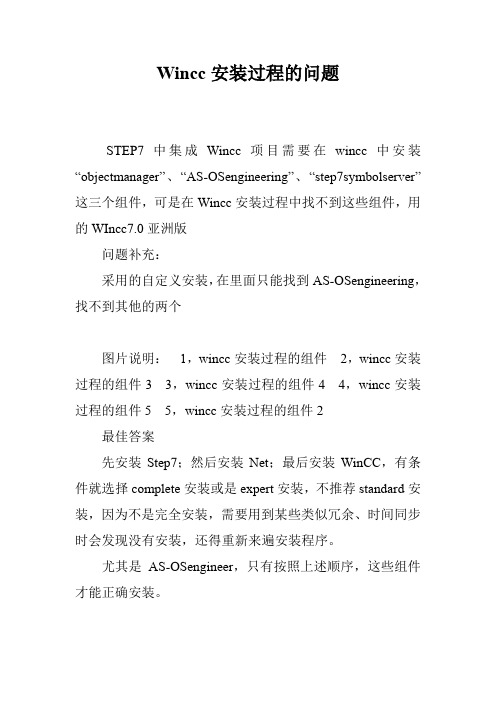
Wincc安装过程的问题
STEP7中集成Wincc项目需要在wincc中安装“objectmanager”、“AS-OSengineering”、“step7symbolserver”这三个组件,可是在Wincc安装过程中找不到这些组件,用的WIncc7.0亚洲版
问题补充:
采用的自定义安装,在里面只能找到AS-OSengineering,找不到其他的两个
图片说明:1,wincc安装过程的组件2,wincc安装过程的组件3 3,wincc安装过程的组件4 4,wincc安装过程的组件5 5,wincc安装过程的组件2
最佳答案
先安装Step7;然后安装Net;最后安装WinCC,有条件就选择complete安装或是expert安装,不推荐standard安装,因为不是完全安装,需要用到某些类似冗余、时间同步时会发现没有安装,还得重新来遍安装程序。
尤其是AS-OSengineer,只有按照上述顺序,这些组件才能正确安装。
WINCC安装出现的2个问题及解决方法f

WINCC安装出现的2个问题及解决方法 [530]1、WINCC在创建项目时出现“找不到网络路径”错误,一旦出现,项目即不能被创建,WINCC无法正常运行。
这种错误是由于在安装WINCC的时候没有关闭防火墙所致。
WINCC安装时系统会提醒使用者关闭防火墙,很多使用者忽略了,在大多数不关闭防火墙就安装的情况下,WINCC也能正常运行,但是有一定概率出现这个“找不到网络路径”错误。
那么解决办法呢?最根本的解决办法是重装系统(这个也是网上大多数同仁推荐的),但是这很麻烦。
我推荐的办法是,先关闭防火墙(所有的!包括WINDOWS自带的,各种杀毒软件附加的,和360SAFE!!)看错误是否能解决,经验证有可能能恢复正常,如果WINCC 能创建项目了,那么在创建项目之后再把防火墙都启动,使系统仍受其保护。
如果还是不能恢复正常,就进入安全模式将防火墙卸载再回到正常启动的XP,看是否芙饩觯 绻 芙饩鼍椭刈胺阑鹎剑 绻 舛疾恍校 蔷椭缓弥刈跋低沉恕K 苑阑鹎皆赪INCC之后再安装是非常重要的,这一点在使用瑞星防火墙的用户尤其关键,如果将瑞星装在WINCC前面,系统都进不去!!!2、WINCC出现“Automation License Manager has not been startedPlease start the service”错误。
这个错误会在两种情况下出现:(1)系统硬件发生了变化,WINCC对系统要求似乎比较高,某些同仁实在受不了开发机器缓慢的速度,就直接给系统添加了内存。
殊不知一旦系统硬件发生变化,WINCC即认为重新被安装在了其他机器上了,根据授权的原则,就会出现这个错误。
(2)对于某些克隆XP的用户来说是由于系统默认将Automation License Manager service关闭了所致。
那么解决办法呢?网上大多数方法是进入“控制面板”----“管理工具”--------“服务”-----将“Automation License Manager service”开启,似乎是很完美的,在有些时候的确能解决问题。
XP-SP3系统下STEP7、WINCC的安装总结

XP-SP3系统下STEP7STEP7、、WINCC 的安装总结[由于西门子的软件比较大由于西门子的软件比较大、、版本比较多版本比较多、、安装顺序繁琐安装顺序繁琐,,且与不同的系统存在兼容性差异同的系统存在兼容性差异,,安装耗时长安装耗时长,,需要注意的东西太多需要注意的东西太多,,稍不留意就有疏漏留意就有疏漏,,搞不好就得重装系统搞不好就得重装系统,,让人烦不胜烦让人烦不胜烦,,所以在此汇总一下,防止自己忘记,也供同行们参考学习,同时欢迎补充指正一下,防止自己忘记,也供同行们参考学习,同时欢迎补充指正!]!]一.XP-SP3系统、STEP7V5.5、WINCC6.2、SQL2005、虚拟光驱、密钥授权管理器Simatic_EKB_Install(安装过程需要多次重启,需要耐心再耐心!!!)安装步骤:1.安装之前将杀毒软件、优化软件、自动更新及防火墙关掉;2.为避免安装WINCC 的AS-OS 选件时出错,需要在安装WINCC 之前安装STEP7。
如图用虚拟光驱安装STEP7及其附带的Automation License Manager 。
STEP7的安装基本上是一键式的,不需要任何补丁。
密钥在安装完毕后再传送。
(耗时约半小时)3.安装SP3系统下安装SQL2005的补丁WindowsXP-KB319740-v5-x86-CHS.exe ;安装IIS 及消息队列。
其中IIS(Internet 信息服务)安装需要系统盘,插入系统盘后,勾选IIS ,点击“下一步”安装即可。
该步骤也可在STEP7安装之前进行。
4.重启系统后,同样用虚拟光驱导入SQL2005的ISO文件进行安装(必须在安装WINCC之前,否则WINCC安装不上)。
(此过程耗时约一个小时)5.再重启系统后,再用虚拟光驱导入WINCC6.2的ISO文件进行安装。
6.如果要把WinCC项目集成到STEP7中,则需要安装WINCC选件中的AS-OS管理器(在“通讯”目录下勾选),需要在重新安装wincc时进行选择。
wincc flexible2008 SP4 chinese版本 和 STEP7 Micro WIN 4.0.9的安装和调试过程和遇到的问题汇总V1.1

版本 和STEP7 Micro WIN wincc flexible2008 SP4 chinese版本4.0.9的安装和调试过程Contents前言: (2)1、wincc flexible2008 SP4 chinese简介 (2)2、STEP7 Micro WIN 4.0.9软件软件简介 (2)触摸屏))硬件平台的选型和搭建 (3)HMI((触摸屏1.PLC和HMI1.1PLC硬件的选型 (3)1.2HMI触摸屏的选型 (3)1.3网络总线连接器的选型 (3)2. PLC和HMI编程软件平台的安装 (4)2.1 PLC STEP 7- Micro/WIN V 4.0.9.25的下载和安装 (4)2.2 HMI 编程软件flexible 2008 SP4下载及安装 (6)3. PLC和HMI的硬件连接和软件设置 (8)3.1PLC和HMI系统连接框图 (8)PLC编程通过Port0口;和触摸屏通讯通过port1口,采用编程和通讯分开方案,可以解决频繁插拔编程和通讯电缆的问题;也可以只用一个port0作为编程口和hmi通讯口方案。
(8)下面讲述的是编程和通讯分开方案: (8)3.2 PLC编程软件的设置 (9)3.3 flexible 2008 SP4 china版本的软件设置 (10)4.难点和注意点总结: (14)前言::前言1、wincc flexible2008 SP4 chinese简介A、wincc flexible2008 SP4是什么?Wincc flexible 2008 sp4是西门子下位机触摸屏的开发集成环境,即为取代传统电气面板上的开关和显示指示灯而开发的人机界面(HMI),如果不涉及到动画和其他复杂功能的话,基本不涉及到使用代码型的编程语言问题,主要编程方法是:设置前面板控件和PLC内部变量的映射关系,所以说编程下位机触摸屏的前提是已经编辑好了plc程序即plc程序的内部和触摸屏对应的变量已经定义好了(也可以先定义触摸屏的控件的变量映射,但是一般不符合设计的顺序);一般是plc编程开发环境软件(STEP7 Micro WIN 4.0.9)和下位机触摸屏开发集成环境软件(winccflexible2008 SP4)同时打开,交替使用(即先定义PLC变量,后定义触摸屏控件)。
step7及wincc安装 更新版

又在另一台电脑上装了一次wincc,叹,还是失败了一次,以为以前装过,所以很托大,让重启的时候也不让机子重启,它就跟我闹脾气了。
第二遍只好规规矩矩来,备份也一个个做,总算装好了,期间截了一些屏,供以后参考。
步骤:0、WINDOWS SP2版本的系统驱动1、step7_v54_sp31当问到防火墙的问题时,选是2、Step7 v5.4专业版授权3、查看Automation License Manager,授权是否装好查看CP5611是否装好。
选择CP5611(AUTO) 属性点启动检测至此,step7安装成功4、WINCC_V6.2_ASIA\T ools\MS_SQLServer2005、sqlncli文档因为如果不装,再装WINCC会报以下错5、simatic sql2005 wincc6、消息队列7、WINCC_V6.2_ASIA最最重要的,安装顺序和Ghost镜像。
先装操作系统,按照要求升级到需要的SP版本,IE,然后安装Step7,SQL,OFFICE,之后是消息队列之类。
最后装Wincc,建议在整个过程中多做几个Ghost镜像,这样可以在需要时回到上一个安装点。
这一点非常非常重要。
1、重新启动在WinXP SP2下安装STEP 7 V5.3时,总是要求重新启动的解决解决:运行:regedit进入注册表:在注册表内“HKEY_LOCAL_MACHINE\System\CurrentControlSet\Control\Session Manager\”中删除注册表值“PendingFileRenameOperations”不需要重新启动,继续安装软件。
SSF文件安装西门子STEP7时,出现没有发现SSF文件?安装目录太深了,或者有中文就会出现此问题Step7授权选择有license文件。
稍后授权,不在安装过程中授权打开Step7 v5.4专业版授权中的SIEMENS-Chinese 点授权选v54 选C盘这样Automation License Manager的设置问题便解决了。
WinCC的安装运行解决方案
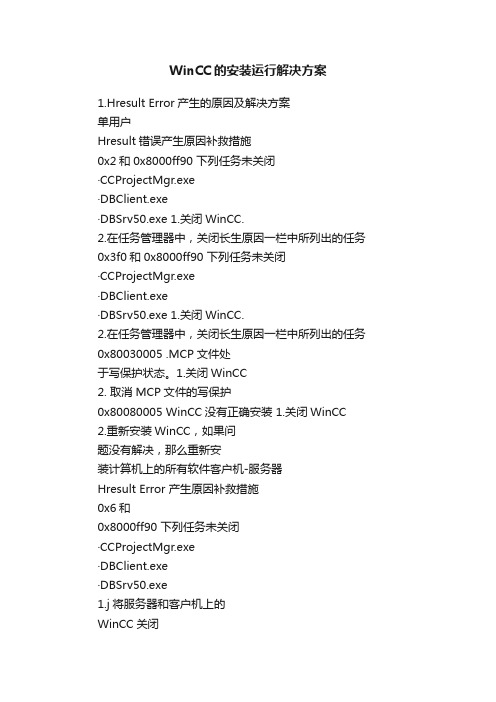
WinCC的安装运行解决方案1.Hresult Error产生的原因及解决方案单用户Hresult错误产生原因补救措施0x2和0x8000ff90 下列任务未关闭·CCProjectMgr.exe·DBClient.exe·DBSrv50.exe 1.关闭WinCC.2.在任务管理器中,关闭长生原因一栏中所列出的任务0x3f0和0x8000ff90 下列任务未关闭·CCProjectMgr.exe·DBClient.exe·DBSrv50.exe 1.关闭WinCC.2.在任务管理器中,关闭长生原因一栏中所列出的任务0x80030005 .MCP文件处于写保护状态。
1.关闭WinCC2. 取消MCP文件的写保护0x80080005 WinCC没有正确安装 1.关闭WinCC 2.重新安装WinCC,如果问题没有解决,那么重新安装计算机上的所有软件客户机-服务器Hresult Error 产生原因补救措施0x6和0x8000ff90 下列任务未关闭·CCProjectMgr.exe·DBClient.exe·DBSrv50.exe1.j将服务器和客户机上的WinCC关闭2.在任务管理器中,关闭长生原因一栏中所列出的任务0x7f和0x8000ff90 下列任务未关闭·CCProjectMgr.exe·DBClient.exe·DBSrv50.exe1.关闭WinCC.2.在任务管理器中,关闭长生原因一栏中所列出的任务0x2和0x80046116 下列任务在服务器上未关闭:·Ccro jectMgr.exe1,将服务器和客户机上的WinCC关闭2.在任务管理器中,关闭原因一栏中所列出的任务0x3f0和0x80046116 下列任务在服务器上未关闭:·CcrojectMgr.exe1,将服务器和客户机上的WinCC关闭2.在任务管理器中,关闭原因一栏中所列出的任务0x2和0x80046204 在客户机上通过属性“局部性启动服务器”已打开项目1.关闭客户机上的WinCC.2.在服务器上打开项目0x3f0和0x80046204 在客户机上通过属性“局部性启动服务器”已打开项目3.关闭客户机上的WinCC.4.在服务器上打开项目0x6和0x80046204 在客户机上通过属性“局部性启动服务器”已打开项目5.关闭客户机上的WinCC.6.在服务器上打开项目0x7f和0x80046204 在客户机上通过属性“局部性启动服务器”已打开项目7.关闭客户机上的WinCC.8.在服务器上打开项目0x80070005 NT登入和客户机上所用的NT口令与在服务器上的口令不符9.关闭客户机上的WinCC.10.在服务器上打开项目0x80070776 作为“SIMATIC 工作站”的网络协议的“NetBIOS”被取消选择1.在““SIMATIC 管理器”中设置选项“NetBIOS”。
- 1、下载文档前请自行甄别文档内容的完整性,平台不提供额外的编辑、内容补充、找答案等附加服务。
- 2、"仅部分预览"的文档,不可在线预览部分如存在完整性等问题,可反馈申请退款(可完整预览的文档不适用该条件!)。
- 3、如文档侵犯您的权益,请联系客服反馈,我们会尽快为您处理(人工客服工作时间:9:00-18:30)。
3.2 需要的存储空间
STEP 7 需要的存储空间 根据安装要求和所安装语言的数量,STEP 7 V5.3 incl.SP2 约需要 300 MB 到 600 MB 的硬盘存储空间。所需硬盘空间的确切数值还取 决于您的操作系统以及您所用编程设备(PG)/个人计算机(PC)上的文件系统。
MS Windows 交换文件 所支持的 Windows 操作系统的交换文件还额外需要未使用的硬盘(典型情况为 C:盘的)空间,这取决于内存的组态。您至少还要保留相当 于 RAM 空间双倍的未使用硬盘空间。(实例:如果您的 RAM 大小为 256 Mbytes,则在安装完 STEP 7 后,还需要为交换文件保留另外 512 Mbytes 的未使用的硬盘空间。)根据项目的大小,可能需要更大的交换文件,如在复制整个项目时(还额外需要相当于双倍项目大小 的硬盘空间)。如果为交换文件所保留的空闲的存储区过小,则可能出错(程序可能会崩溃)。与 STEP 7 V5.3 并行运行的其它 Windows 应用程序(例如 Microsoft Word)同样需要为交换文件保留额外的硬盘空间。
下面引用由 zhyo 在 2007-4-2 18:51:00 发表的内容: Step7 v5.3 安装步骤 相信有很多人都知道了,但是为了满足大部分入门者的要求,转一份贴子 Step7 v5.3 Professional 安装步骤 1 安装 Windows 2000 SP4 2 安装 IE6 \IE6b2800\ie6setup.exe 3 设置 Windows 2000 默认语言为"英语(美国)" 控制面板->区域选择->设置默认值, 选择"英语(美国)" 4 安装 Step7 v5.3 \ STEP7_PROFESSIONAL_2004\Setup.exe 注: 源文件的路径不能有汉字, 否则 Setup.exe 不能执行 选择: Step7 v5.3 S7-SCL v5.3 S7-GRAPH v5.3 (Graph 7 ) S7-PLCSIM v5.3 (PLC 仿真) Aotomation License Manager v1.1 选择语言: English 提示: Transfer License Keys Yes, Transfer should take place during installation No, Transfer license keys later 选择: No, Transfer license keys later 5 恢复 Windows 2000 默认语言为"中文(中国)" 6 安装 Step7 v5.3 和 Graph v5.3 授权
引用 | 回复 | 2007-04-09 19:52:00 6 楼 唐山味儿不浓
下面引用由 yuanle 在 2007-2-13 16:19:00 发表的内容:
论坛上很多人受西门子软件安装需重新启动机器,然而启动机器后又提示重新启动机器,然而反复重新启动仍然出现这样的提示,导致 软件不能安装。现在给出解决方案: 在注册表内“HKEY_LOCAL_MACHINE\System\CurrentControlSet\Control\Session Manager\ ”中删除注册表值 “PendingFileRenameOperations” 不要重新启动,继续安装软件。 现在可以安装更多程序而无需重启计算机了。
总记录数 148 总页数 3 当前页 1 引用 | 回复 | 2007-04-09 19:24:00 1 楼 唐山味儿不浓
1 2 3
STEP7 V5.3 安装完毕不能运行ation License Manager Service 并设定成自动(控制面板--管理工具--服务)
引用 | 回复 | 2007-04-09 20:05:00 7 楼 唐山味儿不浓
tanggf: 引用
加为好友
发送留言
2006-12-10 21:23:00
7. STEP7 与 Windows 操作系统的兼容性 如下表列出了各个版本的 STEP7 软件与 Windows 操作系统的兼容情况: STEP7 版本 Win95 Win98 Win ME WinNT 4.0+SP3 Win2000 Professional WinXP Professional 2) IE 浏览器版本 V 3.1 X - - - - - V 3.2 X - - X - - V 4.01 X - - X - - V 4.02 X - - X - - 4.02.5 以上版本 X X - X - - V 5.0 包括 SP 补丁 X X - X - - >=4.01 V 5.1 X X - X - - >=4.01 V 5.1 包括 SP 补丁 X X X X X1) - >=4.01 V 5.2 X X3) X X4) X5) X >=5.0 V5.3 - - - - X6) X7) >=6.0 X 表示相互兼容 , - 代表相互之间不兼容 1) 必须使用带 SP 补丁的 STEP7 安装光盘,V 5.1 SP2 以上版本需要使用 Win2000 SP2 操作系统; 2) 不支持 Windows XP 家庭版,目前多数 PC 机随机安装的都是 Windows XP Home Edition. ; 3) 需要使用 Windows 98 SE (Second Edition 第二版); 4) 需要使用 Windows NT 4.0 带 SP6a 补丁的操作系统; 5) 操作系统至少是 Windows 2000 + SP1 补丁; 6) 操作系统至少是 Windows 2000 + SP3 补丁;
引用 | 回复 | 2007-04-09 19:37:00 2 楼 唐山味儿不浓
不能安装 STEP7 总是提示需重新启动,但重启动后扔提示需重启!
可能原因:你的系统装有 “暴风影音” 播发器,此软件与 STEP7 V5.3 有冲突 ,请将其卸载,再重新启动,就能解决此问题
引用 | 回复 | 2007-04-09 19:47:00 3 楼 唐山味儿不浓
不能安装 STEP7 总是提示需重新启动,但重启动后扔提示需重启! 可能原因:你的系统装有 “暴风影音” 播发器,请将其卸载,再重 新启动,就能解决此问题
引用 | 回复 | 2007-04-09 19:49:00 4 楼 唐山味儿不浓
下面引用由雪世界在 2007-3-15 9:22:00 发表的内容: 错误描述:<br><br>您需要具备使用 STEP 7 软件的有效许可证密钥。但无法找到此许可证密钥。<br><br>如如何纠正或避免错误:
将"\Step7 v5.3+graph5.3 授权"目录拷贝到硬盘 执行 STEP7V53key.exe 安装 Step7 v5.3 授权 A1710453 执行 s7graph53.exe 安装 Graph v5.3 授权 A1S7GR53
注: 我并没有先装 Step7 v52 有些朋友将 WIN2000 的"当前用户的设置/您的区域设置"设为英语,这是没有用的, 应将"系统的语言设置/设置默认值"设为英语才有效
7) 操作系统至少是 Windows XP 专业版 + SP1 补丁;
8) 8) Windows 操作系统都为英文版本和英文字符集;
引用 | 回复 | 2007-04-09 20:08:00 8 楼 唐山味儿不浓
操作系统 STEP 7 V5.3 incl.SP2 是一个 32 位的应用程序,可运行于下列操作系统中:
从安装 CD 重新安装自动化许可证管理器。 -------------------------------------------------------------------------------------------引用 | 回复 | 2007-04-09 19:51:00 5 楼 唐山味儿不浓
您可以在 Microsoft 的网站查询有关操作系统的信息。
STEP 7 V5.3 incl.SP2 能否在下列操作系统中运行尚不明确: ·MS Windows 2000 Professional ·MS Windows Server 2003 SP1 ·MS Windows XP Media Center Edition
Internet Explorer 所有的操作系统都必须使用 MS Internet Explorer 6.0 (或更高版本)。
用户权限 关于 STEP 7 V5.3 incl.SP2 的用户权限,请遵守下列内容:
为能够在 MS Windows XP 中运行 STEP 7,您应以用户的身份(而不是以客户的身份)登录操作系统。如要安装 STEP 7 软件以及使用“设 置 PG/PC 接口”应用程序来设置模块,您必须拥有管理员权限。使用可选数据包时,请遵守各可选数据包所规定的权限要求。
权限。 · 在安装/删除新硬件后,计算机必须至少在管理员权限下运行一次。
文件系统 与在 FAT 文件系统下工作时相反,STEP 7 在 MS Windows NT 文件系统(NTFS)下运行时其性能略显逊色。
休眠模式 STEP 7 通常允许切换到休眠模式。但如果打开了在线连接或正在通过一个网络访问 STEP 7 应用程序项目,则决不能触发休眠模式。 否则就可能无意地中止在线连接,而在网络上打开项目则可能导致数据的丢失。 为此,应对 Windows 控制面板中的操作系统节能方式进行设置,以避免(通过定时器)自动触发休眠模式。在上述情况下,用户不能手动 触发休眠模式。
操作系统 Service Pack -----------------------------------------------------------------------------------------------------------------------·MS Windows XP Professional SP 1 (或 SP1a)或 SP2
